时间:2018-05-14 13:56:02 作者:xiaoz 来源:系统之家 1. 扫描二维码随时看资讯 2. 请使用手机浏览器访问: https://m.xitongzhijia.net/xtjc/20180514/126429.html 手机查看 评论 反馈
MIX滤镜大师如何添加文字?MIX滤镜大师是一款图像编辑软件,用户可在手机APP中对图片进行编辑,那么如何使用MIX滤镜大师在图片上编辑文字呢?下面小编就和大家分享下MIX滤镜大师添加文字的方法。
MIX滤镜大师添加文字步骤:
1、在MIX滤镜大师主界面中点击“照片海报”。
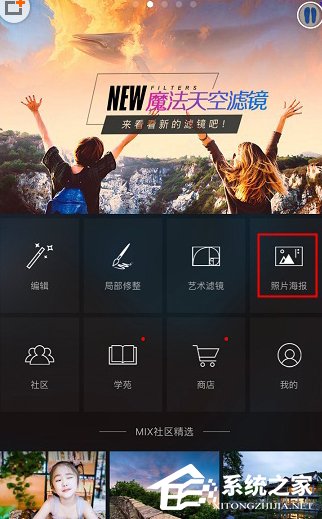
2、在“照片海报”界面中,选择需要进行处理的图片。
3、在“图片处理”界面中,点击功能栏目中的“文字”。
4、在“文字”界面中,点击界面左下角的“+”按钮。
5、在“编辑文字”界面中,输入想要添加的文字内容,然后点击界面右侧的“√”。
6、添加完成之后,将文字图层移动到相应的位置即可。
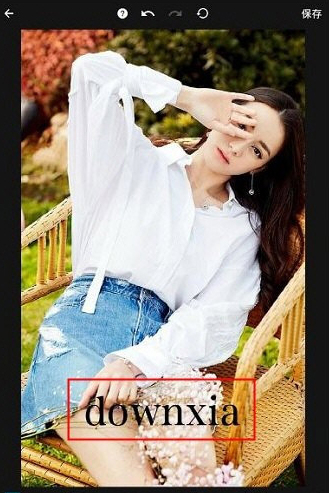
以上就是MIX滤镜大师添加文字的操作方法,按上述操作即可使用MIX滤镜大师在图片中添加文字。
发表评论
共0条
评论就这些咯,让大家也知道你的独特见解
立即评论以上留言仅代表用户个人观点,不代表系统之家立场